
背景が黒くなる、ダークモード。
今回は、iPhoneの本体のダークモードの設定方法を紹介します。
iPhoneをダークモードにする
iPhone本体の設定でダークモードにすることができます。
本体の設定方法はこちら👇

「 設定 」をタップ。
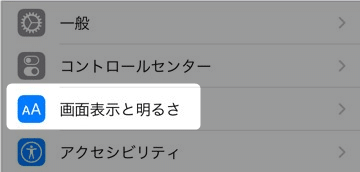
「 画面表示と明るさ 」をタップ。
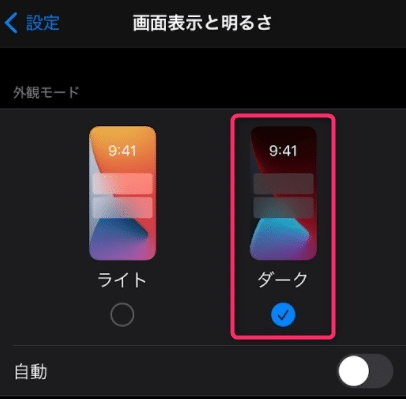
ダークをタップします。
これでダークモードになります!
解除する場合は「 ライト 」を選択します。
また、今後もダークモードのオン・オフを切り替えるなら、もっとカンタンに設定する方法があります👇
もっと素早くダークモードに切り替える方法
「 コントロールセンター 」にボタンを置くことで、カンタンにオン・オフを切り替えることができます。

「 設定 」をタップ
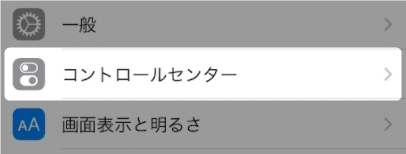
「 コントロールセンター 」をタップ。
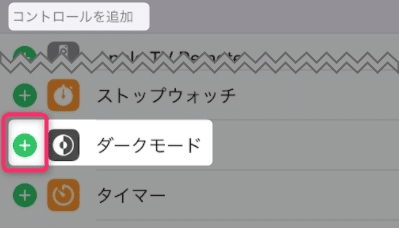
「 コントロールを追加 」にある、
「 ダークモード 」の「 + 」をタップします。
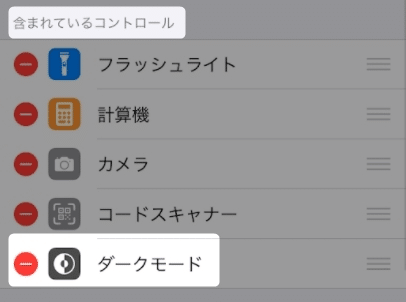
「 含まれているコントロール 」に追加されました!
これでコントロールセンターに表示されるようになります。
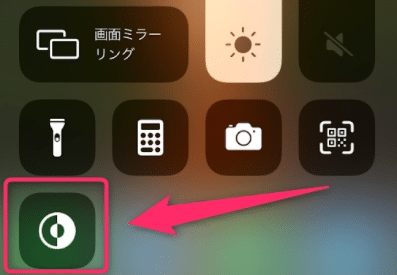
このマークをタップすれば、ダークモードのオン・オフを切り替えることができます!
壁紙もダークモードを適用する
初期設定だと壁紙はダークモードが適用されていません。
設定で変更することができます。

「 設定 」をタップ。
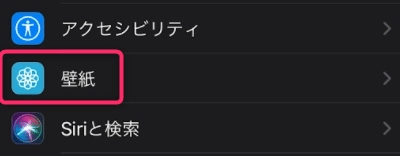
「 壁紙 」をタップ。
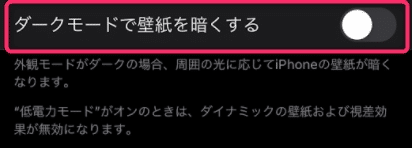
「 ダークモードで壁紙を暗くする 」のボタンをオンにします。
(👆の画像はオフの状態)
これで本体をダークモードにすると、壁紙もダークモードになります。
アプリのダークモード設定
アプリごとにダークモードの設定方法が違います。
以下の2通りがあります。
・ アプリ単独でダークモード設定ができる
・ iPhoneの設定がアプリにも反映される
こちらで詳しく紹介しています👇
以上です!
この情報は役に立ちましたか?
ご回答いただき、ありがとうございます!




